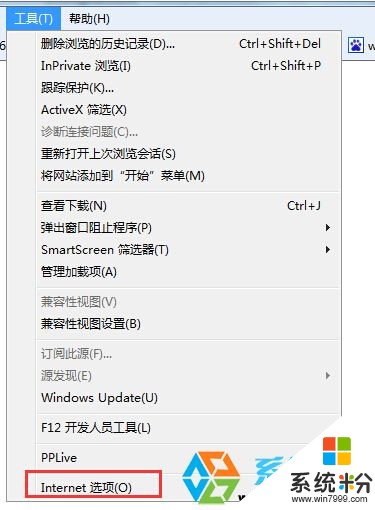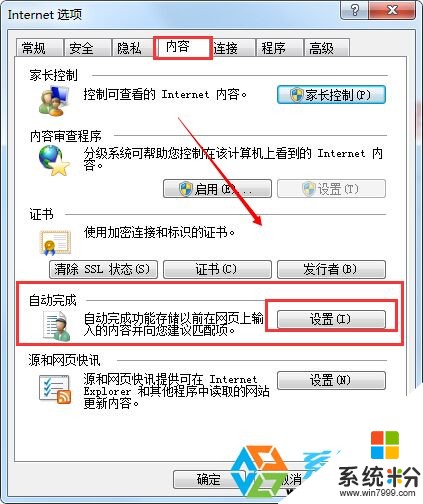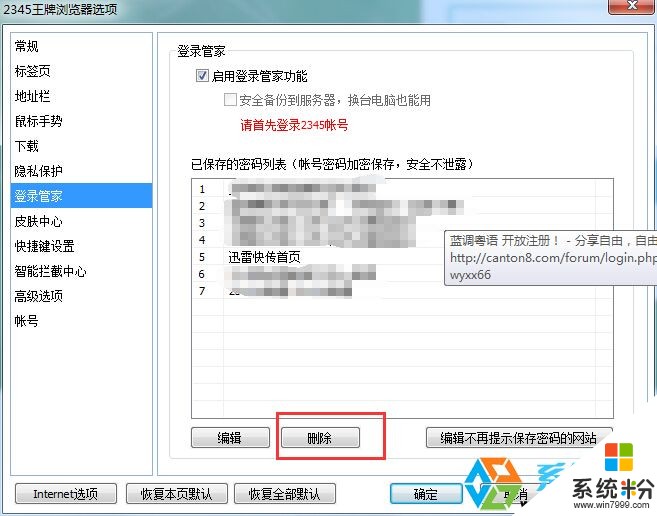Win732位旗艦版係統網頁上的帳戶密碼被保存了如何清除? Win732位旗艦版係統網頁上的帳戶密碼被保存了的清除方法
時間:2017-07-04 來源:互聯網 瀏覽量:
今天給大家帶來Win732位旗艦版係統網頁上的帳戶密碼被保存了如何清除?,Win732位旗艦版係統網頁上的帳戶密碼被保存了的清除方法,讓您輕鬆解決問題。
在Win7係統中,很多用在上網的時候可能會遇上這樣的情況:我在用IE上網登錄到郵箱收信時,在彈出一個窗口詢問是否保存密碼後,隨手選擇了“確定”。結果後來不管是誰,隻要是用這台電腦上網,不需要輸入用戶名和密碼就可以自動登錄到我的信箱了。這顯然十分不安全,如果我們的電腦給別人使用,別人不需要密碼就可以登錄郵箱了,那麼如何清除已經保存的密碼呢?推薦 :Win732位旗艦版係統下載
解決方法:
1、打開IE瀏覽器,點擊菜單上的“工具”——“Internet選項”;
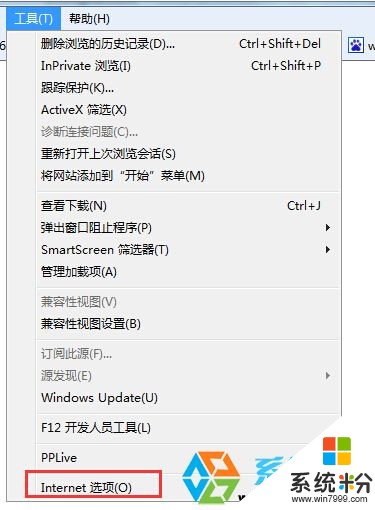
2、打開internet選項後,點擊內容標簽,然後點擊點“自動完成”區域的“設置”按鈕,如下圖;
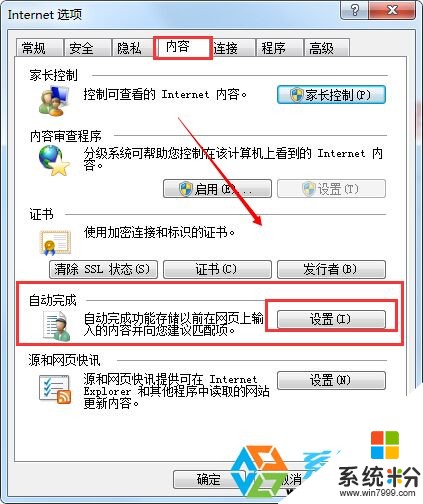
3、取消將“表單上的用戶名和密碼”和“提示我保存密碼”複選框前麵的對鉤取消。

4、然後點擊擊上圖所示的“刪除自動完成的曆史記錄”,就可以把之前保存的帳戶和密碼清除掉了。
注意:如果你使用的不是IE瀏覽器,那麼需要在第三方瀏覽器的設置裏單獨設置,隻設置IE並沒有效果,如下圖是2345瀏覽器的設置位置www.xitonghe.com/win7/。
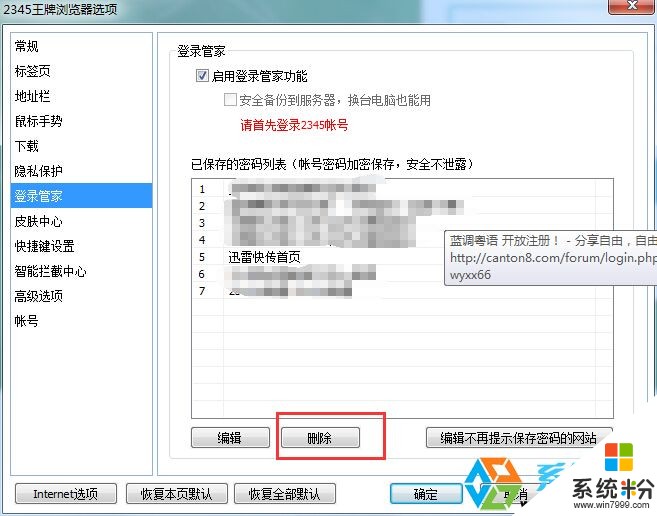
在Win7係統中,雖然保存網頁上的帳戶密碼讓我們會方便很多,不過如果電腦別人也在用的話最好不要這麼設置,這樣是很不安全的,即便沒人使用,我們也要防止惡意木馬獲取。
以上就是Win732位旗艦版係統網頁上的帳戶密碼被保存了如何清除?,Win732位旗艦版係統網頁上的帳戶密碼被保存了的清除方法教程,希望本文中能幫您解決問題。